Reisekosten / Einführung und erste Schritte mit ShakeHands Reisekosten
Schritt 1 - ShakeHands Reisekosten installieren und starten
ShakeHands Reisekosten installieren
Sie können ShakeHands Reisekosten auf einem Einzelplatz installieren und betreiben oder aber als Client-Server-Lösung bei der mehrere Nutzer von verschiedenen Rechnern aus auf dieselben Daten zugreifen können. Im Folgenden wird die Installation und Inbetriebnahme auf einem Einzelplatz-Rechner beschrieben. Informationen zur Client-Server-Lösung finden Sie in der Gesamtdokumentation.
ShakeHands Reisekosten für Einzelplatz installieren

Systemvoraussetzungen Apple
- Intel-basierter Mac
- Bildschirm mit 1280 x 800 Pixel
- Freier Festplattenspeicher > 500 MB
- Apple OS X 10.7, 10.8, 10.9, 10.10 oder 10.11
Installation unter Apple OS X
- Öffnen Sie das Disk-Image per Doppelklick, der Name lautet ShakeHandsReisekosten.dmg. Möglicherweise müssen lokale Rechte (Gatekeeper oder Administratorenrechte angepasst werden. Halten Sie Ihr Login (Benutzer und Benutzerpasswort) Ihres Betriebssystems bereit.)
- Akzeptieren Sie die Lizenzbedingungen und es öffnet sich ein Fenster.
- Ziehen Sie das Programm ShakeHands Reisekosten in den Ordner Applications (Programmordner). Das Programm wird nun vom Image auf den lokalen Datenträger kopiert.
- Wechseln Sie in den Programmordner und starten Sie mit einem Doppelklick die App ShakeHands Reisekosten oder verwenden Sie ein Alias für den Programmstart.
Wir liefern mit unserem Installationsprogramm die-Vorlagedatenbank Travel.sdb mit. Diese finden Sie beim ersten Start und Auswahl der Datenbank als Template automatisch in den Vorlagen. Die Test-Firma heisst Travel Bern Ltd.
Systemvoraussetzungen Microsoft
- Pentium-kompatibler Prozessor
- Bildschirm mit 1280 x 800 Pixel
- Freier Festplattenspeicher > 500 MB
- Microsoft Windows Vista, Windows 7, Windows 8 oder Windows 10
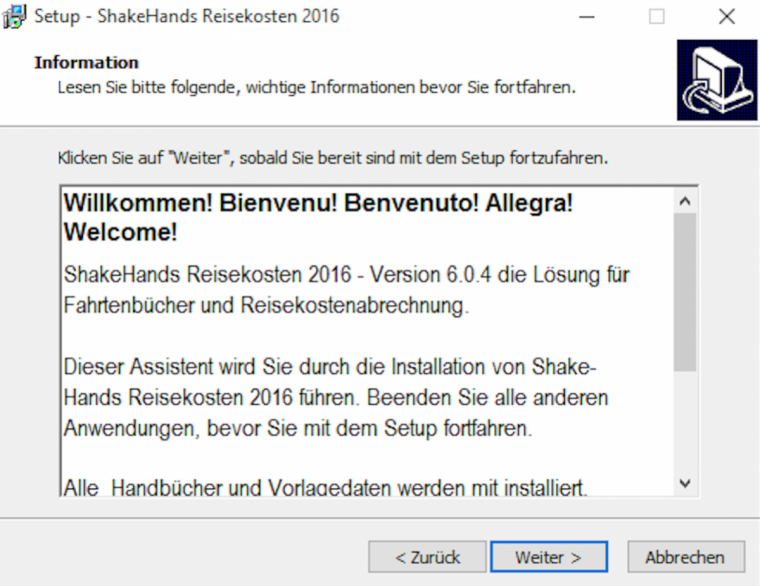
Vorbereitungen: Falls bereits eine ältere Version von ShakeHands Reisekosten installiert ist, deinstallieren Sie diese unter Verwendung des Uninstallers Systemsteuerung>Software oder des Unistall Programms im ShakeHands Programmordner vor der Installation der neuen Version. Die bereits vorhandenen Anwenderdaten bleiben davon unberührt und werden weder angetastet noch gelöscht.
Installation unter Microsoft Windows
- Starten Sie das Setup-Programm mit einem Doppelklick: Der Name lautet SetupShakeHandsReisekosten.exe. Bei Installation ab CD, finden Sie die Datei auf Ihrer Installations-CD. Bei einer Installation nach einem Download befindet sich die Datei in Ihrem beim Download angegebenen lokalen Ordner.
- Das Setup-Programm öffnet das Installationsfenster Fenster. Akzeptieren Sie allfällige Windows Hinweisinformationen und wählen Sie die Sprache aus.
- Folgen Sie den entsprechenden Anweisungen (Lizenzvertrag, Willkommens-Informationen, Datenordner, Verknüpfungen Übersicht) bis zum Abschluss der Installation.
- Beenden Sie das Installationsprogramm mit dem Button Fertigstellen.
-
Starten Sie ShakeHands Reisekosten über den Menueintrag oder direkt aus dem Datenordner oder der erstellten Verknüpfung.
Im Windows Installer finden Sie die Daten als Datei Travel.sdb. Darin enthalten sind neben den Vorlagen für Kontenplan, Steuersätze und Nebenlisten, auch die aktuellen und wichtigsten Pauschalen der eidgenössischen Steuerkonferenz. Sie können auf diese Daten auch später beim Starten der Datenbank oder beim Anlegen der Firma zugreifen.
Hinweis: Sollte der Dateiname die Endung zip aufweisen, so entpacken Sie dieses Zip-Archiv zuerst durch Doppelklick rechts und entpacken im Microsoft Windows Explorer.
ShakeHands Reisekosten zum ersten Mal starten
- Doppelklicken Sie das Programmsymbol für den Start.
- Es erscheint beim ersten Start ein entsprechender Hinweis mit der Möglichkeit der Lizenzeingabe unter Lizenz eingeben...: Doppelklicken Sie den Button.
- Erfassen Sie eine neue Lizenz unter Lizenz hinzufügen und geben Sie Name/Firma und die Lizenznummer ein.
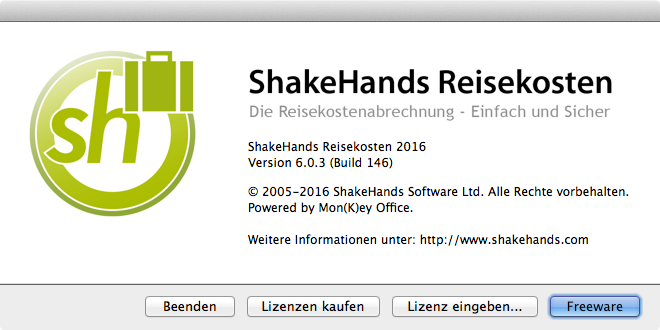
Möchten Sie ShakeHands Reisekosten vorerst einfach Testen, starten Sie die Version über den Button Freeware (beschränkte Anzahl Starts, Ausdruck mit Demobalken).
Sie können mit dem Kauf einer Lizenz jederzeit die erfassten Daten aus der Testversion einfach freischalten.
Wenn Sie die ShakeHands Reisekosten freischalten möchten und noch keine Lizenznummer besitzen, dann klicken Sie sich über den Button Lizenzen kaufen direkt in den ShakeHands Shop.
Um bereits vorhandene Lizenznummern einzugeben, klicken Sie auf den Button Lizenz eingeben. Alle vorhandenen Lizenzen werden in der Liste angezeigt.
Hinweis: Beachten Sie, keine Leerzeichen vor oder nach der Lizenznummer zu erfassen. Sind die Eingaben korrekt erhalten Sie im Bereich Eingaben die Lizenzinformationen angezeigt. Nach erneutem aufrufen des Fensters erscheint die Lizenznummer gekürzt mit einem Ende der letzten Nummer.
Erste Datenbank anlegen
Starten Sie ShakeHands Reisekosten und bestätigen Sie die Lizenzeingaben dann wechselt im Startdialog ins Willkommenfenster.
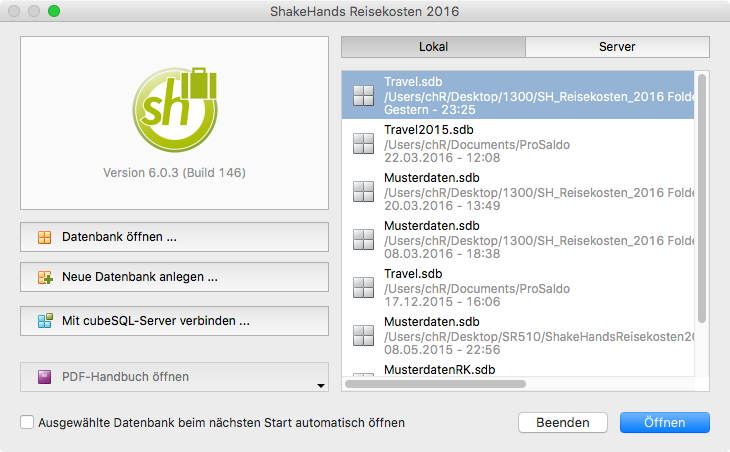
- Über den Button Lokale Datenbank neu anlegen erzeugen Sie eine komplett neue und leere Datenbank. Datenbank. Klicken Sie den Button.
- Geben Sie der Datenbank einen Namen. Der Default-Name ist Travel.sdb. Benutzen Sie einen eigenen Namen damit Sie die Datenbank personalisieren können.
- Wir empfehlen, die Datenbanken in einem eigenen Ordner unter Dokumente (Apple OS X) bzw. im Ordner Eigene Dateien (Microsoft Windows) abzulegen, z.B. unter
Apple OS X: >Benutzer>Dokumente>ProSaldo>Travel.sdb
Microsoft Windows: >Eigene Dateien>ProSaldo>Travel.sdb
Bestätigen Sie mit klicken auf Speichern ihre Eingaben.
ShakeHands Reisekosten legt eine neue Datenbank lokal auf Ihrem Rechner an. Bei jedem Start von ShakeHands Reisekosten muss eine Datenbank geöffnet werden um mit der Arbeit beginnen zu können.
Tipp: Wenn Sie unter Microsoft Windows arbeiten und die Datenbank später im Netzwerk verfügbar sein soll, darf der Name der Datenbank keine Umlaute enthalten.
Arbeiten Sie im Netzwerk und in einer Client-Server Umgebung oder ihre Datenbank ist auf einem Host im Rechenzentrum, erhalten Sie in der Gesamtdokumentation Informationen.
Weiterführendes Thema
Schritt 2 - ShakeHands Reisekosten einrichten